คำถาม
ปัญหา: วิธีแก้ไขข้อผิดพลาด“ คุณไม่ได้รับอนุญาตให้เปิดแอปพลิเคชัน” ใน Mac Big Sur
สวัสดี ฉันได้รับข้อผิดพลาดป๊อปอัปซึ่งระบุว่าฉันไม่ได้รับอนุญาตให้เปิดแอปพลิเคชันเมื่อพยายามเปิด Adobe Zii เป็นปัญหากับ Mac OS Big sure 11.1 ที่นี่ ฉันไม่รู้ว่าเกิดอะไรขึ้นเพราะฉันไม่ได้เปลี่ยนแปลงอะไรเลย และผู้ใช้คือผู้ดูแลระบบที่ฉันพยายามจะทำ ช่วย!
เฉลยคำตอบ
ข้อผิดพลาด “คุณไม่ได้รับอนุญาตให้เปิดแอปพลิเคชัน” ปรากฏบนอุปกรณ์ macOS ค่อนข้างบ่อย โดยอ้างอิงจากรายงานออนไลน์[1] จากผู้ใช้ที่ต่อสู้กับปัญหา แอปพลิเคชันต่างๆ ทำให้เกิดปัญหา ดังนั้นโปรแกรมที่คุณพยายามเปิดจึงไม่ใช่โปรแกรมเฉพาะที่เป็นสาเหตุของข้อผิดพลาด อย่างไรก็ตาม แอปพลิเคชันเสียหาย ปัญหาความเข้ากันได้ และความจำเป็นในการอัปเดตอาจเป็นตัวกระตุ้น
ฟอรัมต่างๆ เต็มไปด้วยการร้องเรียนเกี่ยวกับปัญหานี้ ดังนั้นชุมชนต่างๆ จึงค้นหาวิธีแก้ปัญหาที่ไม่ง่ายนัก แต่น่าเสียดาย ปัญหาอาจเกี่ยวข้องกับระบบปฏิบัติการรุ่นใดรุ่นหนึ่ง แต่ปัญหาเกิดขึ้นกับเครื่องที่มีรุ่น Big Sur หลายรุ่น ปัญหาควรได้รับการแก้ไขด้วยการอัปเดตล่าสุดตามรายงานของ Apple
ซึ่งหมายความว่าการอัปเดตระบบปฏิบัติการและการอัปเกรดเป็นเวอร์ชันล่าสุดอาจแก้ไขข้อผิดพลาด "คุณไม่มีสิทธิ์เปิดแอปพลิเคชัน" ใน Mac Big Sur นั่นเป็นเรื่องปกติสำหรับข้อผิดพลาด Big Sur อื่น ๆ ที่เกิดจาก ugs ในการอัปเกรด[2] เราคุยกันแล้ว แฮนด์ออฟไม่ทำงาน, กล้องไม่ทำงาน, Mac พังและประเด็นอื่นๆ
บางครั้งปัญหาอาจเกิดจากซอฟต์แวร์บางตัว แต่นั่นไม่ใช่เรื่องปกติ และวิธีแก้ปัญหาเหล่านี้อาจเกี่ยวข้องกับไดรเวอร์บางตัว ไฟล์ที่เสียหาย หรือจุดบกพร่องในเครื่อง การเพิ่มประสิทธิภาพระบบหรือซอฟต์แวร์รักษาความปลอดภัยเช่น Reimageเครื่องซักผ้า Mac X9 สามารถช่วยคุณแก้ปัญหาบางอย่างที่เกี่ยวข้องกับมัลแวร์ได้[3]หรือแม้แต่เสียหาย ได้รับผลกระทบ ชิ้นส่วนของไฟล์ระบบเสียหาย ข้อมูลที่แตกต่างกัน
นี่อาจเป็นวิธีที่รวดเร็วในการแก้ปัญหา “คุณไม่ได้รับอนุญาตให้เปิดแอปพลิเคชัน” ใน Mac Big Sur โดยไม่ต้องทำการเปลี่ยนแปลงร้ายแรงใดๆ ในคอมพิวเตอร์ อย่างไรก็ตาม เรายังมีตัวเลือกอื่นๆ สำหรับปัญหานี้ที่คุณควรปฏิบัติตามหากการอัปเดตอย่างรวดเร็วและการตรวจสอบความเสียหายไม่ช่วย
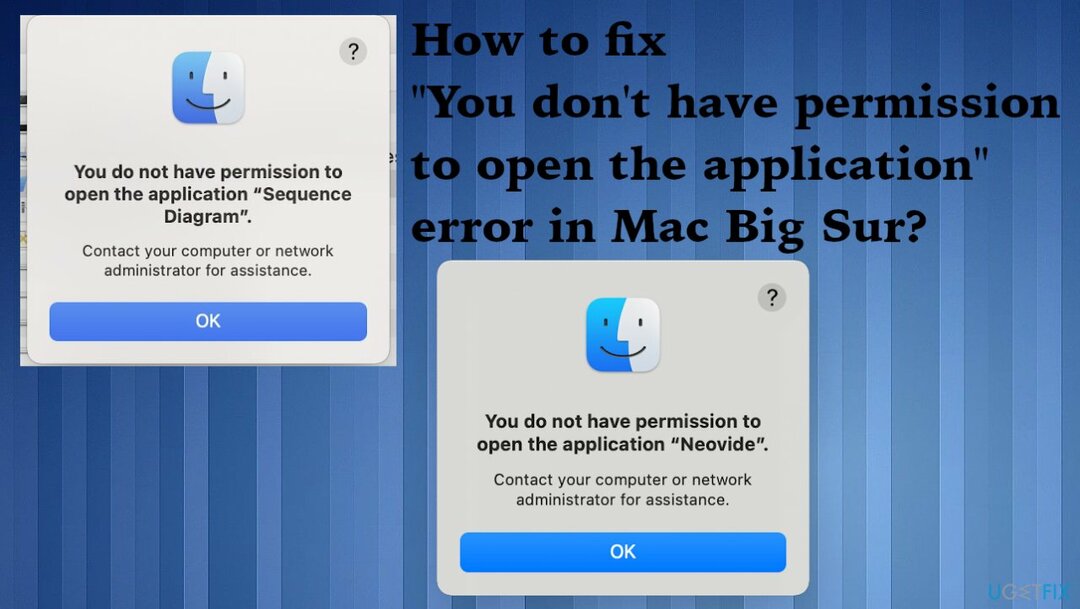
1. อัพเดทระบบปฏิบัติการเป็นเวอร์ชั่นล่าสุด
ในการซ่อมแซมระบบที่เสียหาย คุณต้องซื้อ. เวอร์ชันลิขสิทธิ์ Reimage Reimage.
- ตี ค่ากำหนดของระบบ เกียร์ในท่าเรือ
- เมื่อการตั้งค่าเปิดขึ้น ให้เลือก การอัปเดตซอฟต์แวร์
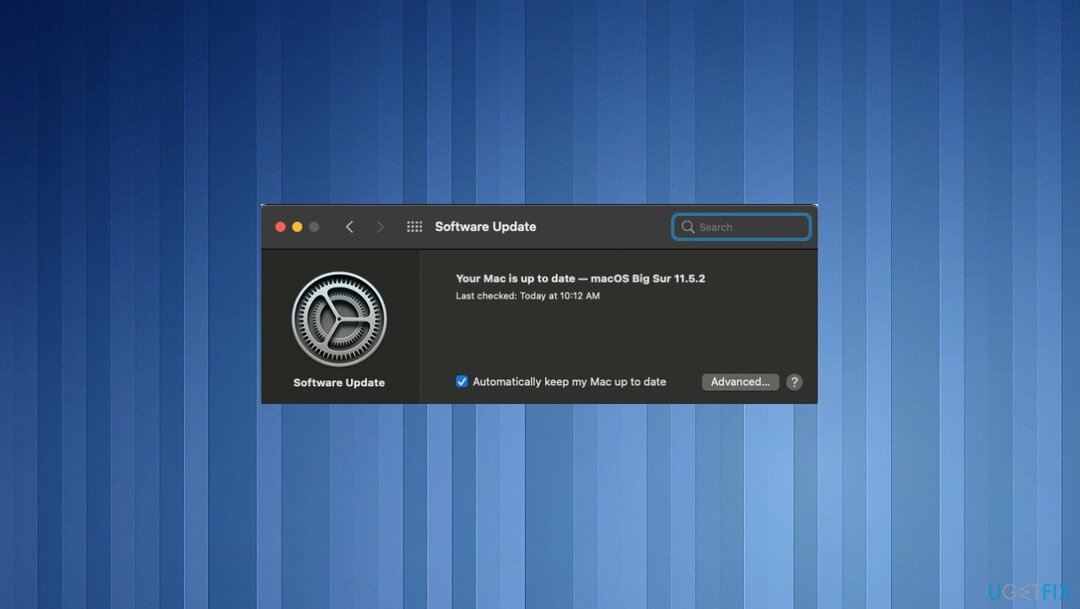
- หน้าต่างควรทริกเกอร์การตรวจสอบเวอร์ชันล่าสุดโดยอัตโนมัติ
- หากมีการปรับปรุงใด ๆ ติดตั้งพวกเขา
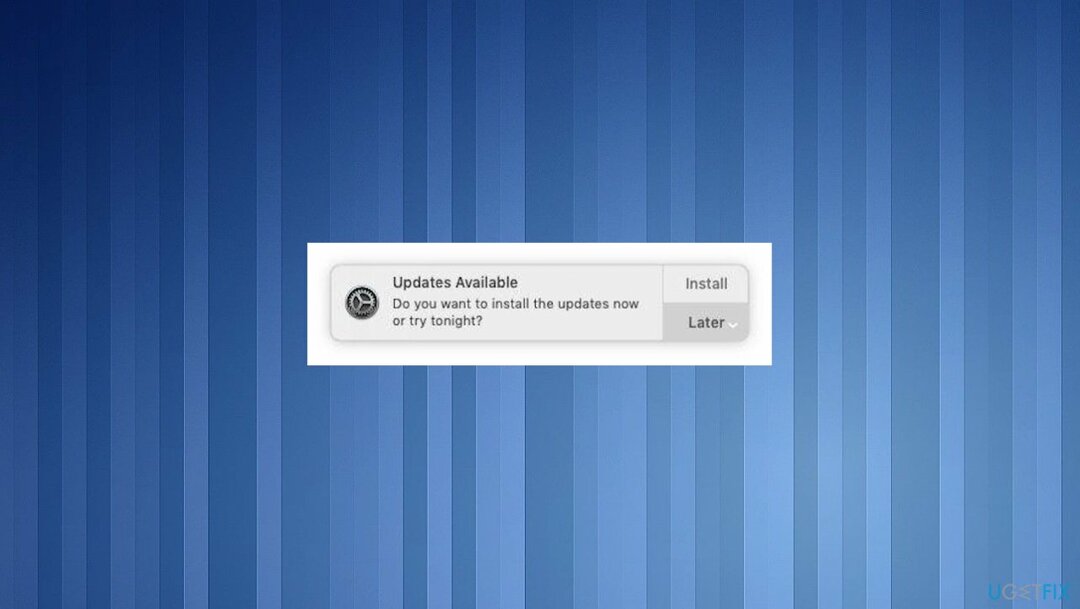
- หากคุณเลือกอัปเดตระบบปฏิบัติการ คุณอาจได้รับการแจ้งเตือนเกี่ยวกับการอัปเกรดตามคำแนะนำ คุณต้องอนุญาตให้ติดตั้งการอัปเดตเมื่อมีให้เพื่อให้เครื่องทำงานได้อย่างราบรื่น
2. ลองแก้ไขชั่วคราว
ในการซ่อมแซมระบบที่เสียหาย คุณต้องซื้อ. เวอร์ชันลิขสิทธิ์ Reimage Reimage.
Apple ควรให้การแก้ไขปัญหาที่ดีกว่านี้ ดังนั้นนี่คือการแก้ไขชั่วคราว
- ปิดโปรแกรมที่เปิดอยู่
- เลือก ไป ที่ด้านบน.
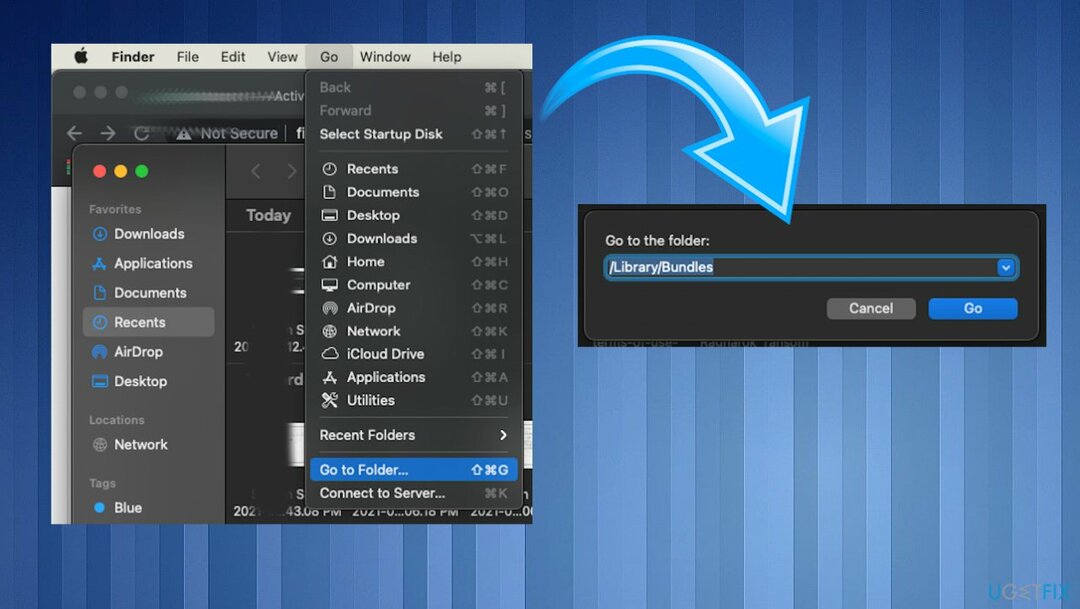
- ตี ไปที่โฟลเดอร์ จากเมนูใน Finder
- พิมพ์ /ไลบรารี/การจับภาพ/อุปกรณ์ แล้วกด Enter
- แล้ว ดับเบิลคลิก แอพที่กล่าวถึงในข้อความแสดงข้อผิดพลาด
- ปิดหน้าต่างและเปิดแอป
- ทำซ้ำขั้นตอนเหล่านี้กับแอปที่ทำให้เกิดข้อผิดพลาด
3. ลองแก้ปัญหาด้วยคำสั่ง Terminal
ในการซ่อมแซมระบบที่เสียหาย คุณต้องซื้อ. เวอร์ชันลิขสิทธิ์ Reimage Reimage.
- เปิด เทอร์มินัล จากท่าเรือหรือแอปของคุณ
- พิมพ์คำสั่งต่อไปนี้:
sudo chmod -R 755 /path/to/app
sudo xattr -dr com.apple.quarantine /path/to/app
$ chmod 777 nameoftheapp.app
4. ปิดการใช้งาน Gatekeeper
ในการซ่อมแซมระบบที่เสียหาย คุณต้องซื้อ. เวอร์ชันลิขสิทธิ์ Reimage Reimage.
- เปิด เทอร์มินัล.
- เรียกใช้: sudo spctl –master-disable
5. ตรวจสอบการแบ่งปันและการอนุญาต
ในการซ่อมแซมระบบที่เสียหาย คุณต้องซื้อ. เวอร์ชันลิขสิทธิ์ Reimage Reimage.
- ไปที่ การตั้งค่าระบบ
- ตี การแบ่งปัน
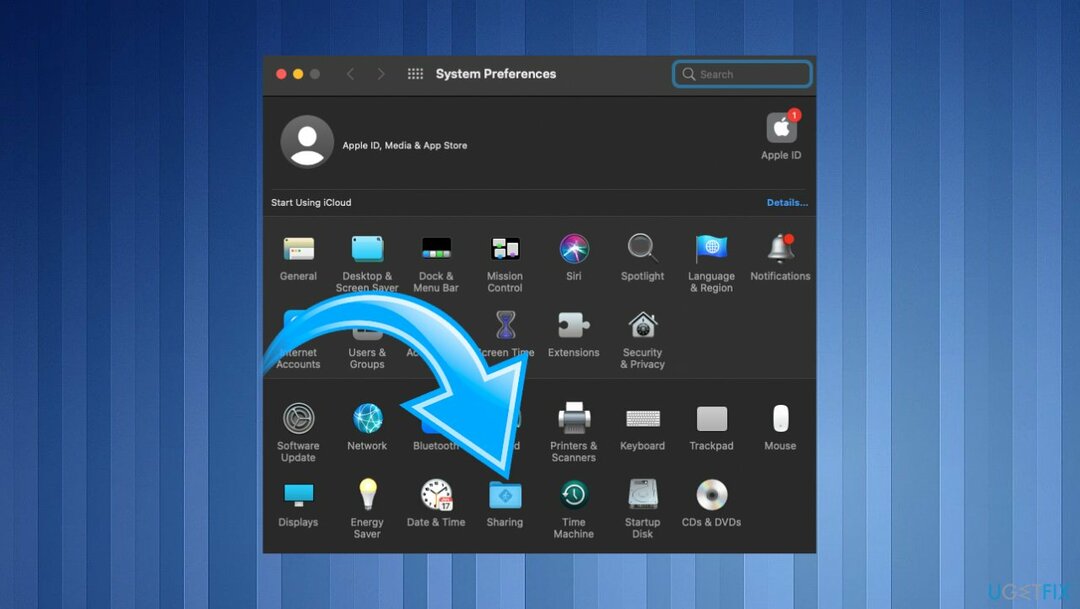
- เลือก การแชร์ไฟล์.
- แล้วขยาย โฟลเดอร์ที่ใช้ร่วมกัน
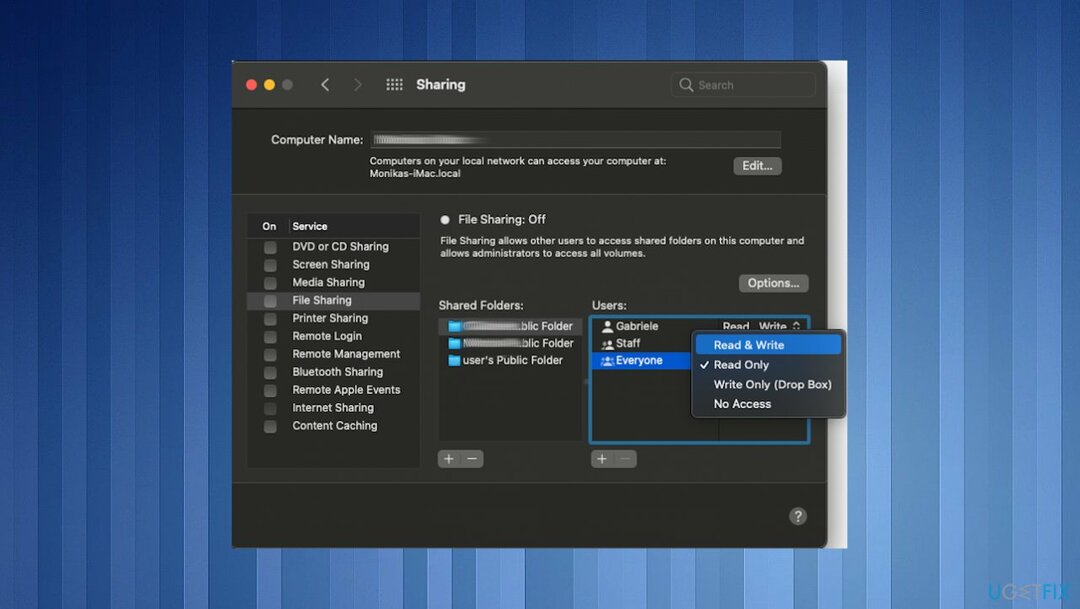
- เลือก ผู้ใช้ และเลือก ทุกคน: เปลี่ยนจาก อ่านเท่านั้น ถึง อ่านเขียน.
ซ่อมแซมข้อผิดพลาดของคุณโดยอัตโนมัติ
ทีม ugetfix.com พยายามอย่างเต็มที่เพื่อช่วยผู้ใช้ในการค้นหาแนวทางแก้ไขที่ดีที่สุดในการขจัดข้อผิดพลาด หากคุณไม่ต้องการต่อสู้กับเทคนิคการซ่อมด้วยตนเอง โปรดใช้ซอฟต์แวร์อัตโนมัติ ผลิตภัณฑ์แนะนำทั้งหมดได้รับการทดสอบและรับรองโดยผู้เชี่ยวชาญของเรา เครื่องมือที่คุณสามารถใช้เพื่อแก้ไขข้อผิดพลาดของคุณมีดังต่อไปนี้:
เสนอ
ทำมันตอนนี้!
ดาวน์โหลด Fixความสุข
รับประกัน
ทำมันตอนนี้!
ดาวน์โหลด Fixความสุข
รับประกัน
หากคุณไม่สามารถแก้ไขข้อผิดพลาดโดยใช้ Reimage โปรดติดต่อทีมสนับสนุนของเราเพื่อขอความช่วยเหลือ โปรดแจ้งให้เราทราบรายละเอียดทั้งหมดที่คุณคิดว่าเราควรรู้เกี่ยวกับปัญหาของคุณ
กระบวนการซ่อมแซมที่ได้รับสิทธิบัตรนี้ใช้ฐานข้อมูล 25 ล้านส่วนประกอบที่สามารถแทนที่ไฟล์ที่เสียหายหรือสูญหายในคอมพิวเตอร์ของผู้ใช้
ในการซ่อมแซมระบบที่เสียหาย คุณต้องซื้อ. เวอร์ชันลิขสิทธิ์ Reimage เครื่องมือกำจัดมัลแวร์

VPN เป็นสิ่งสำคัญเมื่อพูดถึง ความเป็นส่วนตัวของผู้ใช้. เครื่องมือติดตามออนไลน์ เช่น คุกกี้ ไม่เพียงแต่สามารถใช้ได้โดยแพลตฟอร์มโซเชียลมีเดียและเว็บไซต์อื่นๆ แต่ยังรวมถึงผู้ให้บริการอินเทอร์เน็ตและรัฐบาลของคุณด้วย แม้ว่าคุณจะใช้การตั้งค่าที่ปลอดภัยที่สุดผ่านเว็บเบราว์เซอร์ของคุณ คุณยังคงสามารถติดตามผ่านแอพที่เชื่อมต่อกับอินเทอร์เน็ตได้ นอกจากนี้ เบราว์เซอร์ที่เน้นความเป็นส่วนตัว เช่น Tor ไม่ใช่ตัวเลือกที่ดีที่สุดเนื่องจากความเร็วในการเชื่อมต่อลดลง ทางออกที่ดีที่สุดสำหรับความเป็นส่วนตัวสูงสุดของคุณคือ อินเทอร์เน็ตส่วนตัว – ไม่เปิดเผยตัวตนและปลอดภัยทางออนไลน์
ซอฟต์แวร์กู้คืนข้อมูลเป็นหนึ่งในตัวเลือกที่สามารถช่วยคุณได้ กู้คืนไฟล์ของคุณ. เมื่อคุณลบไฟล์ ไฟล์จะไม่หายไปในอากาศ – ไฟล์จะยังคงอยู่ในระบบของคุณตราบเท่าที่ไม่มีการเขียนข้อมูลใหม่ไว้ด้านบน การกู้คืนข้อมูล Pro เป็นซอฟต์แวร์กู้คืนข้อมูลที่ค้นหาสำเนาการทำงานของไฟล์ที่ถูกลบภายในฮาร์ดไดรฟ์ของคุณ ด้วยการใช้เครื่องมือนี้ คุณสามารถป้องกันการสูญเสียเอกสารที่มีค่า งานโรงเรียน รูปภาพส่วนตัว และไฟล์สำคัญอื่นๆ